Comment récupérer laccès au disque dur, corriger lerreur dimpossibilité douvrir le disque dur

Dans cet article, nous vous expliquerons comment récupérer l'accès à votre disque dur en cas de panne. Suivez-nous !
Twitter est une célèbre plate-forme de réseautage social en ligne où les gens apprécient les nouvelles quotidiennes et communiquent en envoyant des tweets. Mais, lorsque vous cliquez sur une vidéo Twitter, vous pouvez rencontrer des problèmes de lecture des vidéos Twitter sur votre smartphone Android ou sur un navigateur Web comme Chrome. Dans un autre cas, lorsque vous cliquez sur une image ou un GIF, il ne se charge pas. Ces problèmes sont ennuyeux et surviennent souvent dans Google Chrome et Android. Aujourd'hui, nous proposons un guide qui vous aidera à résoudre les problèmes de lecture des vidéos Twitter sur votre navigateur et votre application mobile.
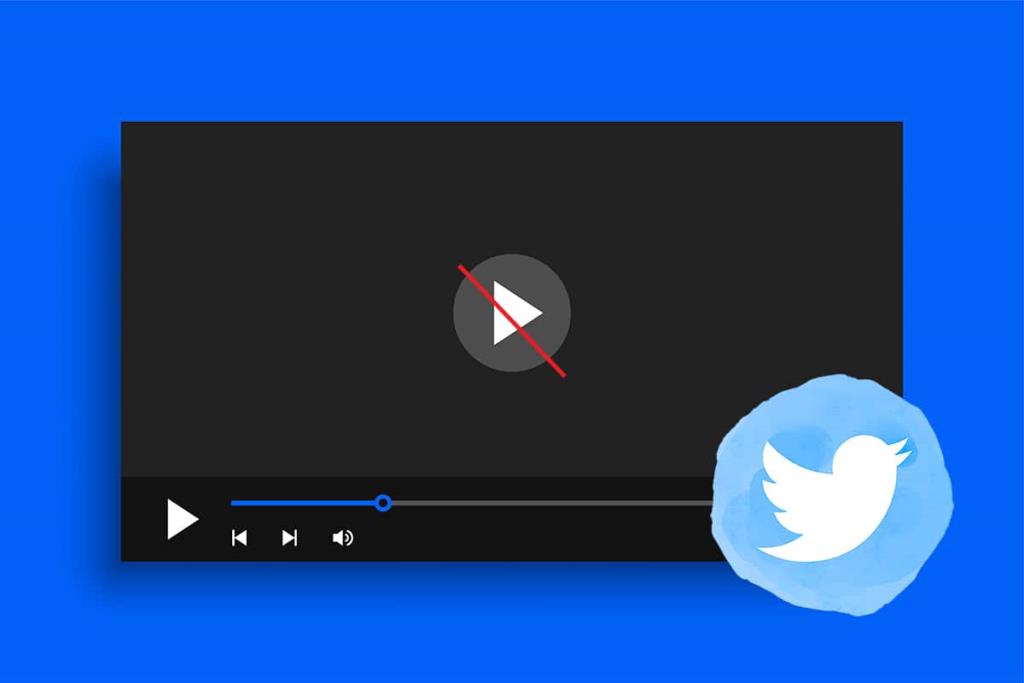
Contenu
Remarque : avant de mettre en œuvre les solutions mentionnées ici, assurez-vous que la vidéo est compatible avec Twitter.
Par conséquent, si vous souhaitez télécharger des vidéos d'autres formats comme AVI, vous devez les convertir en MP4 et les télécharger à nouveau.
Si vous rencontrez des problèmes de connectivité avec le serveur Twitter, vous rencontrerez un problème d' impossibilité de lire les médias Twitter . Assurez-vous toujours que votre réseau remplit les critères de stabilité et de vitesse requis.
1. Exécutez un Speedtest à partir d'ici.
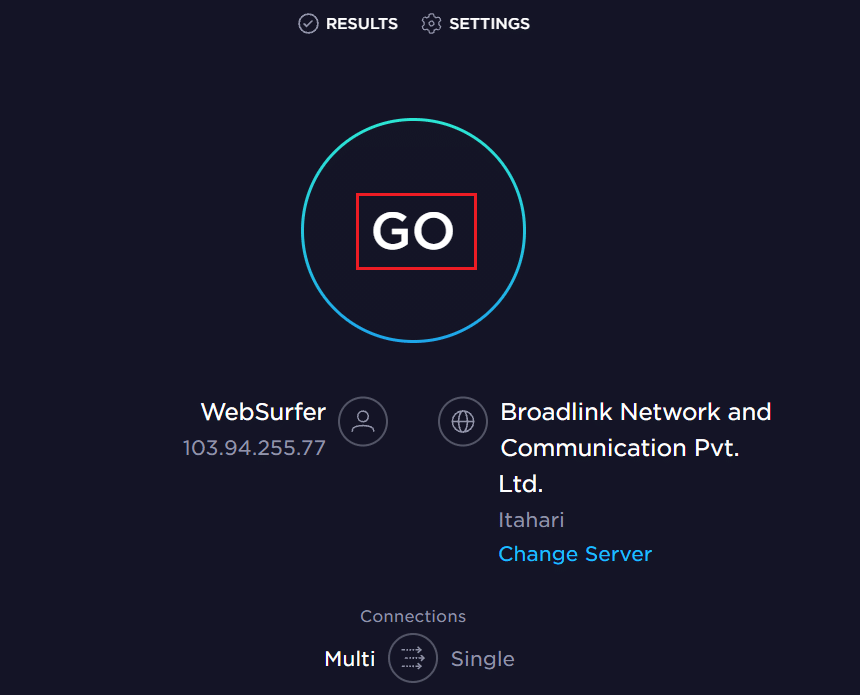
2. Si vous n'obtenez pas assez de vitesse, vous pouvez passer à un forfait Internet plus rapide .
3. Essayez de passer à une connexion Ethernet au lieu de Wi-Fi-
4. Redémarrez ou réinitialisez votre routeur .
Le cache et les cookies améliorent votre expérience de navigation sur Internet. Les cookies sont les fichiers qui enregistrent les données de navigation lorsque vous accédez à un site Web. Le cache agit comme une mémoire temporaire qui stocke les pages Web fréquemment visitées pour accélérer le chargement lors de vos visites ultérieures. Mais avec le temps, le cache et les cookies grossissent, ce qui peut causer des problèmes de lecture des vidéos Twitter. Voici comment vous pouvez les effacer :
1. Lancez le navigateur Google Chrome .
2. Cliquez sur l' icône à trois points dans le coin supérieur droit.
3. Ici, cliquez sur Plus d'outils, comme illustré ci-dessous.

4. Ensuite, cliquez sur Effacer les données de navigation…

5. Ici, sélectionnez la plage de temps pour que l'action soit terminée. Par exemple, si vous souhaitez supprimer toutes les données, sélectionnez Tout le temps et cliquez sur Effacer les données.
Remarque : assurez-vous que les cases Cookies et autres données de site et Images et fichiers mis en cache sont cochées avant d'effacer les données du navigateur.
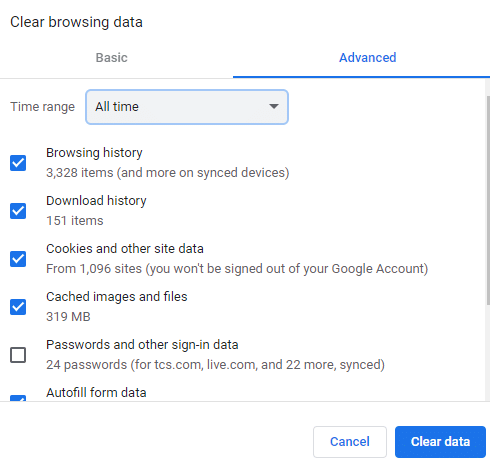
Lisez aussi : Correction d'une erreur Twitter : certains de vos médias n'ont pas pu être téléchargés
Parfois, le redémarrage de Chrome résout le problème des vidéos Twitter ne lisant pas Chrome, comme suit :
1. Quittez Chrome en cliquant sur l' icône (croix) X présente dans le coin supérieur droit.

2. Appuyez simultanément sur les touches Windows + D pour accéder au bureau et maintenez la touche F5 enfoncée pour actualiser votre ordinateur.
3. Maintenant, rouvrez Chrome et continuez à naviguer.
Lorsque vous avez trop d'onglets dans votre système, la vitesse du navigateur ralentit. Ainsi, vous pouvez essayer de fermer tous les onglets inutiles et de désactiver les extensions, comme expliqué ci-dessous :
1. Fermez les onglets en cliquant sur l' icône (croisée) X de cet onglet.
2. Accédez à l' icône à trois points > Plus d'outils comme précédemment.

3. Maintenant, cliquez sur Extensions comme indiqué.

4. Enfin, désactivez l' extension que vous souhaitez désactiver, comme illustré.

5. Redémarrez votre navigateur et vérifiez si le problème des vidéos Twitter ne lisant pas Chrome est résolu.
Remarque: Vous pouvez rouvrir les onglets précédemment fermés en appuyant sur Ctrl + Maj + T simultanément sur les touches.
Lisez aussi: Comment passer en plein écran dans Google Chrome
Parfois, les navigateurs Web s'exécutent en arrière-plan et consomment des ressources GPU. Par conséquent, il est préférable de désactiver l'accélération matérielle dans le navigateur et de tester Twitter.
1. Dans Chrome, cliquez sur l' icône à trois points > Paramètres mis en surbrillance.

2. Maintenant, développez la section Avancé dans le volet gauche et cliquez sur Système .

3. Maintenant, désactivez l' option Utiliser l'accélération matérielle lorsque disponible , comme illustré.

Assurez-vous toujours d'utiliser la dernière version de votre navigateur pour une expérience de navigation ininterrompue.
1. Lancez Google Chrome et cliquez sur l' icône à trois points comme mentionné dans la méthode 2 .
2. Maintenant, cliquez sur Mettre à jour Google Chrome.
Remarque : si vous avez déjà installé la dernière version, vous ne verrez pas cette option.

3. Attendez que la mise à jour soit réussie et vérifiez si le problème est résolu.
Lisez aussi: Comment réparer les images dans Twitter qui ne se chargent pas
Check if the Flash option in your browser is blocked. If it is, then enable it to fix Twitter videos not playing issue on Chrome. This Flash Player setting will let you play animated videos, without any errors. Here’s how to check and enable Flash in Chrome:
1. Navigate to Google Chrome and launch Twitter.
2. Now, click on the Lock icon visible on the left side of the address bar.

3. Select the Site settings option and scroll down to Flash.
4. Set it to Allow from the drop-down menu, as illustrated below.

If you have tried all the discussed methods and still did not get any fix, you can use third-party Twitter video downloader applications from the internet.
1. Open Twitter Sign-in Page and log in to your Twitter account.
2. Right-click on the GIF/video you like and select Copy Gif address, as shown.

3. Open the SaveTweetVid webpage, paste the copied address in the Enter Twitter URL… box and click on Download.
4. Finally, click on the Download Gif or Download MP4 button depending on the format of the file.

5. Access and Play the video from the Downloads folder.
Lire aussi : Comment lier Facebook à Twitter
La réinstallation de Google Chrome résoudra tous les problèmes avec le moteur de recherche, les mises à jour, etc. qui déclenchent le problème de lecture des vidéos Twitter sur Chrome.
1. Lancez le Panneau de configuration en le recherchant dans la barre de recherche Windows , comme indiqué.

2. Définissez Afficher par > Catégorie et cliquez sur Désinstaller un programme , comme illustré.

3. Dans la fenêtre Programmes et fonctionnalités , recherchez Google Chrome .
4. Maintenant, cliquez sur Google Chrome , puis sur l' option Désinstaller , comme illustré.

5. Maintenant, confirmez l'invite en cliquant sur Désinstaller.
Remarque : Si vous souhaitez supprimer vos données de navigation, cochez la case Supprimer également vos données de navigation ? option.

6. Redémarrez votre PC et téléchargez la dernière version de Google Chrome depuis son site officiel
7. Ouvrez le fichier téléchargé et suivez les instructions à l'écran pour terminer le processus d'installation.
8. Lancez Twitter et confirmez que le problème des médias Twitter n'a pas pu être lu est résolu.
Si aucune des méthodes ne vous a aidé à corriger les vidéos Twitter qui ne sont pas lues sur Chrome, essayez de passer à différents navigateurs Web tels que Microsoft Edge, Mozilla Firefox, Internet Explorer, etc. Ensuite, vérifiez si vous pouvez lire les vidéos dans d'autres navigateurs.
Remarque : chaque smartphone a des paramètres et des options différents ; par conséquent, assurez-vous que les paramètres sont corrects avant d'apporter des modifications. Vivo a été utilisé comme exemple ici.
Lorsque vous rencontrez un problème de lecture des vidéos Twitter sur l'application mobile Android, essayez de lancer Twitter à l'aide de la version du navigateur.
1. Lancez Twitter dans n'importe quel navigateur Web comme Chrome .
2. Maintenant, faites défiler jusqu'à une vidéo et vérifiez si elle est en cours de lecture.
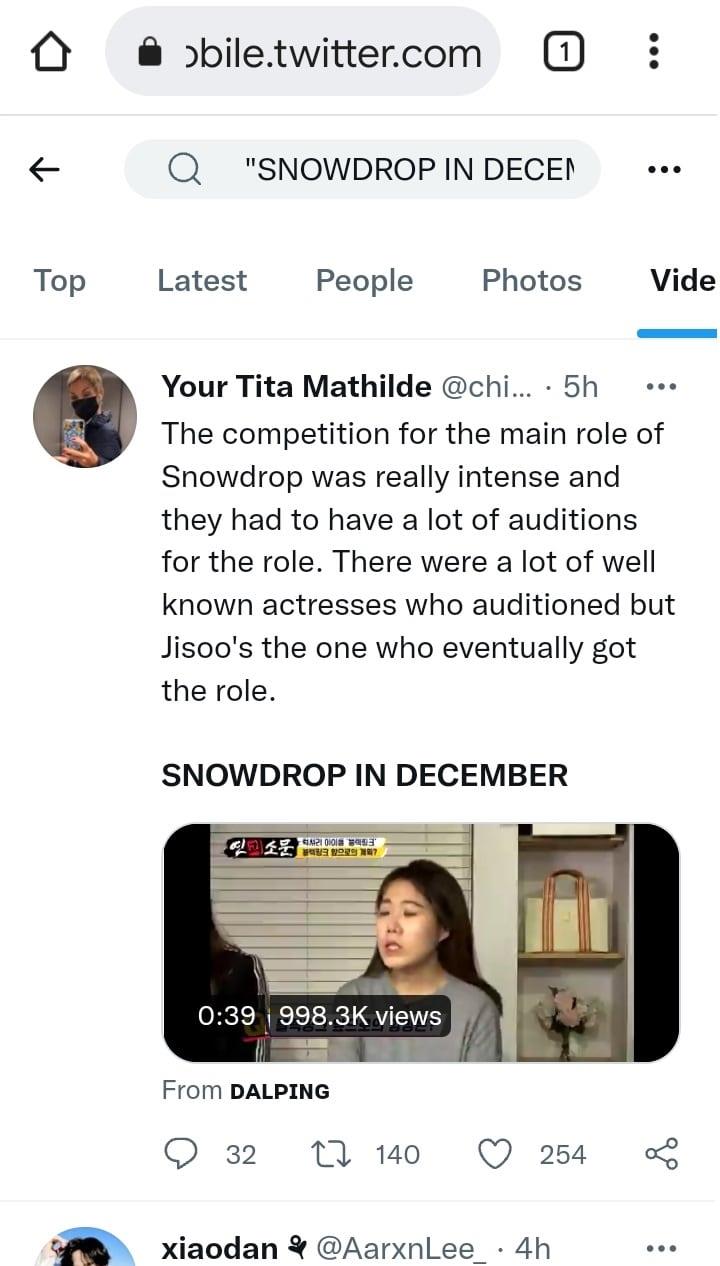
Parfois, vous pouvez rencontrer des problèmes de lecture de vidéos Twitter en raison de l'accumulation de mémoire cache. L'effacer aidera également à accélérer l'application.
1. Ouvrez le tiroir d'applications et appuyez sur l' application Paramètres .
2. Accédez à Plus de paramètres.
3. Tapez sur Applications , comme indiqué.

4. Ici, appuyez sur Tout pour ouvrir la liste de toutes les applications sur l'appareil.

5. Ensuite, recherchez l' application Twitter et appuyez dessus.
6. Maintenant, appuyez sur Stockage .

7. Appuyez sur le bouton Effacer le cache , comme illustré.

8. Enfin, ouvrez l' application mobile Twitter et essayez de lire des vidéos.
Lisez aussi : 4 façons de corriger ce tweet n'est pas disponible sur Twitter
Il s'agit d'une solution simple qui aidera à résoudre tous les problèmes techniques survenant dans l'application.
1. Lancez le Play Store sur votre téléphone Android.
2. Tapez Twitter dans la barre de recherche d'applications et de jeux située en haut de l'écran.

3. Enfin, appuyez sur Mettre à jour, si l'application dispose d'une mise à jour.
Remarque : si votre application est déjà dans une version mise à jour, vous ne verrez peut-être pas d'option pour la mettre à jour .

Si aucune des méthodes ci-dessus ne vous a aidé, la réinstallation de l'application devrait fonctionner pour vous.
1. Ouvrez Play Store et recherchez Twitter comme mentionné ci-dessus.
2. Appuyez sur l' option Désinstaller pour supprimer l'application de votre téléphone.

3. Redémarrez votre téléphone et relancez Play Store.
4. Recherchez Twitter et cliquez sur Installer.
Remarque : Ou cliquez ici pour télécharger Twitter.

L'application Twitter sera installée dans sa dernière version.
conseillé
Nous espérons que ce guide vous a été utile et que vous avez pu réparer les vidéos Twitter qui ne sont pas lues sur votre appareil. Faites-nous savoir quelle méthode a fonctionné le mieux pour vous. De plus, si vous avez des questions/suggestions concernant cet article, n'hésitez pas à les déposer dans la section commentaires.
Dans cet article, nous vous expliquerons comment récupérer l'accès à votre disque dur en cas de panne. Suivez-nous !
À première vue, les AirPods ressemblent à n'importe quel autre écouteur sans fil. Mais tout a changé avec la découverte de quelques fonctionnalités peu connues.
Apple a présenté iOS 26 – une mise à jour majeure avec un tout nouveau design en verre dépoli, des expériences plus intelligentes et des améliorations des applications familières.
Craving for snacks but afraid of gaining weight? Dont worry, lets explore together many types of weight loss snacks that are high in fiber, low in calories without making you try to starve yourself.
Rest and recovery are not the same thing. Do you really need rest days when you schedule a workout? Lets find out!
Les étudiants ont besoin d'un ordinateur portable spécifique pour leurs études. Il doit être non seulement suffisamment puissant pour être performant dans la filière choisie, mais aussi suffisamment compact et léger pour être transporté toute la journée.
L'ajout d'une imprimante à Windows 10 est simple, bien que le processus pour les appareils filaires soit différent de celui pour les appareils sans fil.
Comme vous le savez, la RAM est un composant matériel essentiel d'un ordinateur. Elle sert de mémoire pour le traitement des données et détermine la vitesse d'un ordinateur portable ou de bureau. Dans l'article ci-dessous, WebTech360 vous présente quelques méthodes pour détecter les erreurs de RAM à l'aide d'un logiciel sous Windows.
Refrigerators are familiar appliances in families. Refrigerators usually have 2 compartments, the cool compartment is spacious and has a light that automatically turns on every time the user opens it, while the freezer compartment is narrow and has no light.
Wi-Fi networks are affected by many factors beyond routers, bandwidth, and interference, but there are some smart ways to boost your network.
Si vous souhaitez revenir à la version stable d'iOS 16 sur votre téléphone, voici le guide de base pour désinstaller iOS 17 et rétrograder d'iOS 17 à 16.
Le yaourt est un aliment merveilleux. Est-il bon de manger du yaourt tous les jours ? Si vous mangez du yaourt tous les jours, comment votre corps va-t-il changer ? Découvrons-le ensemble !
Cet article présente les types de riz les plus nutritifs et comment maximiser les bienfaits pour la santé du riz que vous choisissez.
Établir un horaire de sommeil et une routine de coucher, changer votre réveil et ajuster votre alimentation sont quelques-unes des mesures qui peuvent vous aider à mieux dormir et à vous réveiller à l’heure le matin.
Get Bathroom Tower Defense Roblox game codes and redeem them for exciting rewards. They will help you upgrade or unlock towers with higher damage.













